Apple Store được nâng cấp lên phiên bản 2.4
Hiện tại, Apple Store đã được cập nhật lên phiên bản 2.4.
Hiện tại, Táo Khuyết đã tiến hành cập nhật Apple Store của mình nhằm tận dụng lượng mua sắm cuối năm đang gia tăng mạnh. Theo nguồn tin từ 9to5Mac, thì sau khi được nâng cấp lên phiên bản 2.4, App Store sẽ được hỗ trợ với Siri nhằm giúp người dùng có thể thực hiện tìm kiếm tốt đơn cử như kiểm tra giá của sản phẩm. Tuy nhiên khả năng của Siri vẫn còn rất sơ sài: Bạn có thể kiểm tra giá của Macbook Pro qua Siri nhưng lại không thể làm điều đó với các phụ kiện. Ngoài ra thì Siri cũng không thể cho người dùng biết được giờ mở và đóng của của Apple Store. Tuy vậy thì người dùng hoàn toàn có thể kiểm tra giá các sản phẩm của Apple bằng Siri một cách dễ dàng.
Đợt cập nhật lần này cũng cho phép người dùng có thể mua tặng thẻ quà tặng cho người thân và bạn bè cũng như được tích hợp với Passbook.
Theo Genk
Video đang HOT
[iOS 6] Hướng dẫn khắc phục lỗi hao pin
Sau hàng loạt các lỗi phát sinh với kết nối Wi-Fi, kết nối kho ứng dụng App Store, ứng dụng Passbook và các vấn đề về ứng dụng map 3D trên iOS 6. Vừa qua, lại có nhiều phản hồi từ người sử dụng về vấn đề pin trên iOS 6, mà cụ thể là các máy iPhone 4 và 4S sau khi cập nhật lên iOS 6 thì rất hao pin.
Một số phản hồi cho biết sau khi cập nhật lên iOS 6, thời gian sử dụng phin chỉ bằng 2/3 so với iOS 5. Một số người sử dụng còn cho hay, iPhone của họ sau khi cập nhật iOS 6 thì pin đầy 100%, tuy nhiên chỉ sau 2 tiếng với vài cuộc gọi ngắn và không sử dụng gì khác thì dung lượng pin chỉ còn 75%. Apple cũng chưa có thông báo chính thức hay sửa đổi gì về vấn đề này.
Do đó, Genk xin hướng dẫn các bạn một vài mẹo nhỏ đơn giản, có thể tạm thời khắc phục sự cố hao pin trên iOS 6. Tuy rằng nó không thể khắc phục hoàn toàn tình trạng pin của iOS 6, nhưng cũng đủ để bạn cầm chừng cho đến khi Apple có những cập nhật và sửa đổi chính thức.
- Vô hiệu hóa Siri: đây có thể là nguyên nhân chính của hiện tượng hao pin trên iOS 6, do các cảm biến của ứng dụng Siri, lỗi này cũng đã từng xuất hiện trên iOS 5. Để vô hiệu hóa Siri, bạn có thể vào Settings> General> Siri và chuyển sang chế độ Off.
- Reset lại máy: bạn có thể hard reset lại máy để khắc phục lỗi hao pin, bằng cách giữ đồng thời nút nguồn và phím Home cho đến khi hiện logo của Apple.
- Tạm thời tắt kết nối Wi-Fi và 3G: bạn chỉ cần tắt các kết nối này cho đến khi cảm thấy pin trở lại bình thường, hoặc ít nhất là 24 tiếng.
- Tắt các ứng dụng khác: việc tắt các ứng dụng như Photo Stream hay iTunes Match hay tắt các thông báo ứng dụng và bluetooth cũng giúp hạn chế việc hao pin của máy.
- Tắt iAds: vào Settings> General> Restrictions> System Services (ở dưới cùng) và tắt Location-Based iAds.
- Hạ mức độ sáng màn hình: với một số máy iPhone sau khi cập nhật lên iOS 6, nó tự động tăng độ sáng màn hình làm pin của bạn hao nhanh hơn.
Trước đây, vấn đề về hao pin cũng xảy ra tương tự với iOS 5, và sau đó Apple đã phải tung ra các bản cập nhật để sửa các lỗi này. Do đó, nếu bạn gặp phải vần đề tương tự với iOS 6, bạn sẽ phải chờ đợi Apple tung ra một bản sửa lỗi tương tự. Trong lúc đó, hy vọng những mẹo nhỏ ở trên có thể giúp ích trong việc kéo dài thời gian sử dụng pin của bạn.
Chúc các bạn thành công !
Starbucks chính thức trở thành đối tác cung cấp dịch vụ cho Apple Passbook 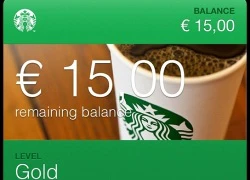 Tăng cường số lượng đối tác cung cấp dịch vụ. Thương hiệu đồ uống nổi tiếng Starbucks sẽ được tương thích đầy đủ vào ứng dụng ví điện tử Passbook của Apple vào cuối tháng này. Starbucks sẽ là nhà cung cấp dịch vụ chính cho Passbook. Cụ thể, người dùng có thể thêm thẻ thanh toán của Starbucks (không phải thẻ tín...
Tăng cường số lượng đối tác cung cấp dịch vụ. Thương hiệu đồ uống nổi tiếng Starbucks sẽ được tương thích đầy đủ vào ứng dụng ví điện tử Passbook của Apple vào cuối tháng này. Starbucks sẽ là nhà cung cấp dịch vụ chính cho Passbook. Cụ thể, người dùng có thể thêm thẻ thanh toán của Starbucks (không phải thẻ tín...
 Độc lạ 'vua hài' Xuân Hinh rap, Hòa Minzy 'gây bão' triệu view04:19
Độc lạ 'vua hài' Xuân Hinh rap, Hòa Minzy 'gây bão' triệu view04:19 Vụ ngoại tình hot nhất MXH hôm nay: Bỏ 400 triệu đồng giúp chồng làm ăn, vợ mở camera phát hiện sự thật đau lòng00:57
Vụ ngoại tình hot nhất MXH hôm nay: Bỏ 400 triệu đồng giúp chồng làm ăn, vợ mở camera phát hiện sự thật đau lòng00:57 Toàn cảnh vụ fan 'Anh trai say hi' mắng nghệ sĩ tới tấp ở rạp chiếu phim02:46
Toàn cảnh vụ fan 'Anh trai say hi' mắng nghệ sĩ tới tấp ở rạp chiếu phim02:46 Nam Em khiến khán giả tức giận00:20
Nam Em khiến khán giả tức giận00:20 Người đàn ông không rời mắt khỏi Mỹ Tâm01:04
Người đàn ông không rời mắt khỏi Mỹ Tâm01:04 Về Ninh Thuận gặp ông bà ngoại bé Bắp giữa ồn ào 16,7 tỷ đồng từ thiện: "Con tôi nhỡ miệng, mong cô chú tha thứ cho nó"04:58
Về Ninh Thuận gặp ông bà ngoại bé Bắp giữa ồn ào 16,7 tỷ đồng từ thiện: "Con tôi nhỡ miệng, mong cô chú tha thứ cho nó"04:58Tin đang nóng
Tin mới nhất

Nâng cao và biến đổi hình ảnh của bạn bằng trình chỉnh sửa video trực tuyến CapCut

Cách đăng Facebook để có nhiều lượt thích và chia sẻ

Thêm nhiều bang của Mỹ cấm TikTok

Microsoft cấm khai thác tiền điện tử trên các dịch vụ đám mây để bảo vệ khách hàng

Facebook trấn áp hàng loạt công ty phần mềm gián điệp

Meta đối mặt cáo buộc vi phạm các quy tắc chống độc quyền với mức phạt 11,8 tỷ đô

Không cần thăm dò, Musk nên sớm từ chức CEO Twitter

Đại lý Việt nhập iPhone 14 kiểu 'bia kèm lạc'

Khai trương hệ thống vé điện tử và dịch vụ trải nghiệm thực tế ảo XR tại Quần thể Di tích Cố đô Huế

'Dở khóc dở cười' với tính năng trợ giúp người bị tai nạn ôtô của Apple

Xiaomi sa thải hàng nghìn nhân sự

Apple sẽ bắt đầu sản xuất MacBook tại Việt Nam vào giữa năm 2023
Có thể bạn quan tâm

Bác sĩ báo tin vui cho Xuân Son
Sao thể thao
00:52:45 05/03/2025
Những câu thoại đầy ý nghĩa trong bộ phim 'Nhà gia tiên'
Phim việt
23:37:10 04/03/2025
Phim Hoa ngữ bị chê nhiều nhất hiện tại: Nam chính xấu đến mức "góc nào cũng chết", nữ chính đẹp quá cũng là cái tội
Phim châu á
23:30:59 04/03/2025
Nữ thần Hoa ngữ đang viral toàn cõi mạng: Diện váy của NTK Việt, nhan sắc đẹp điêu đứng
Hậu trường phim
23:16:12 04/03/2025
Bí ẩn về mối quan hệ của Từ Hy Viên và mẹ chồng Hàn Quốc đã được giải đáp
Sao châu á
23:13:01 04/03/2025
Câu trả lời của Trương Mỹ Nhân trước nghi vấn rạn nứt với Phí Ngọc Hưng
Sao việt
23:10:00 04/03/2025
Hội thi độc lạ bậc nhất Bắc Ninh: Gà đứng trên mâm, xôi trắng tinh không vết nứt
Lạ vui
23:06:02 04/03/2025
Loạt cảnh nóng trần trụi của bộ phim đại thắng Oscar 2025 gây sốt
Phim âu mỹ
22:57:03 04/03/2025
Cận cảnh tô phở gà 200.000 đồng đắt bậc nhất Hà Nội, ăn một bát có bằng "chén" cả con như lời đồn?
Netizen
22:55:17 04/03/2025
Ca sĩ Đoàn Thúy Trang lập kỷ lục phát hành 9 MV trong 10 ngày
Nhạc việt
22:49:28 04/03/2025
 Ứng dụng iOS kiếm được nhiều tiền hơn ứng dụng Android
Ứng dụng iOS kiếm được nhiều tiền hơn ứng dụng Android Lời khuyên hữu ích khi xây dựng tên miền cho website
Lời khuyên hữu ích khi xây dựng tên miền cho website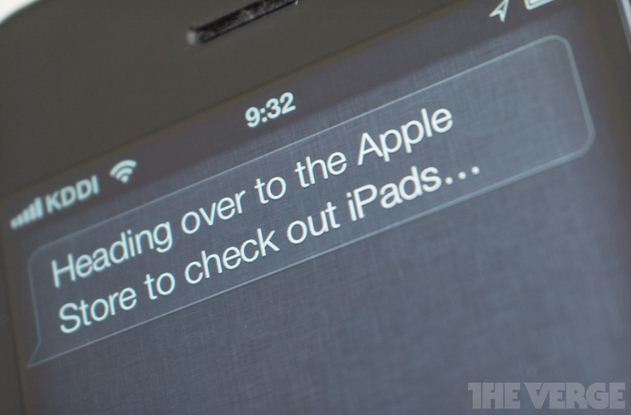
![[iOS 6] Hướng dẫn khắc phục lỗi hao pin - Hình 1](https://i.vietgiaitri.com/2012/9/1/ios-6-huong-dan-khac-phuc-loi-hao-pin-0832ea.jpg)
![[iOS 6] Hướng dẫn khắc phục lỗi hao pin - Hình 2](https://i.vietgiaitri.com/2012/9/1/ios-6-huong-dan-khac-phuc-loi-hao-pin-34f520.jpg)
![[iOS 6] Hướng dẫn khắc phục lỗi hao pin - Hình 3](https://i.vietgiaitri.com/2012/9/1/ios-6-huong-dan-khac-phuc-loi-hao-pin-d2edac.png)
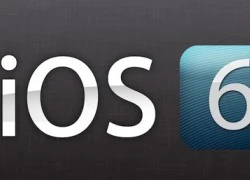 5 tính năng được trông đợi chưa có ở iOS 6
5 tính năng được trông đợi chưa có ở iOS 6 Nóng nhất xứ tỷ dân: Mỹ nam Thơ Ngây bị bắt khẩn cấp vì cáo buộc giết người
Nóng nhất xứ tỷ dân: Mỹ nam Thơ Ngây bị bắt khẩn cấp vì cáo buộc giết người Nữ người mẫu vừa bị bắt giữ vì phạm tội ma túy bắt đầu mất kiểm soát trong tù
Nữ người mẫu vừa bị bắt giữ vì phạm tội ma túy bắt đầu mất kiểm soát trong tù Lý giải "Bắc Bling" gây sốt toàn cầu: Khi ca sĩ là sứ giả du lịch
Lý giải "Bắc Bling" gây sốt toàn cầu: Khi ca sĩ là sứ giả du lịch Chuyện gì đang xảy ra với Quán quân hot nhất Gương Mặt Thân Quen?
Chuyện gì đang xảy ra với Quán quân hot nhất Gương Mặt Thân Quen? Đạo diễn nói về chi tiết tranh luận của nghệ sĩ Xuân Hinh trong 'Bắc Bling'
Đạo diễn nói về chi tiết tranh luận của nghệ sĩ Xuân Hinh trong 'Bắc Bling' Ngày sinh âm lịch của người có nhiều phúc phần, nhiều may mắn nên cả đời nhàn tênh
Ngày sinh âm lịch của người có nhiều phúc phần, nhiều may mắn nên cả đời nhàn tênh Thấy người đàn ông chạm vào vai vợ khi hát song ca, chồng rủ bạn gây án
Thấy người đàn ông chạm vào vai vợ khi hát song ca, chồng rủ bạn gây án Mẹ vợ đến nhà chơi, chồng tôi đã bưng ra đĩa rau luộc và đĩa cá, mẹ tôi vừa ngửi qua thì nổi giận đùng đùng
Mẹ vợ đến nhà chơi, chồng tôi đã bưng ra đĩa rau luộc và đĩa cá, mẹ tôi vừa ngửi qua thì nổi giận đùng đùng
 Thái độ Xuân Hinh dành cho Hòa Minzy
Thái độ Xuân Hinh dành cho Hòa Minzy Cuộc hôn nhân ngắn nhất showbiz: Sao nữ bị chồng đánh sảy thai rồi vứt trên đường, ly dị sau 12 ngày cưới
Cuộc hôn nhân ngắn nhất showbiz: Sao nữ bị chồng đánh sảy thai rồi vứt trên đường, ly dị sau 12 ngày cưới
 Thấy có nhiều chim lợn, trường mua vàng mã, mời thầy về cúng!
Thấy có nhiều chim lợn, trường mua vàng mã, mời thầy về cúng! Cục trưởng Xuân Bắc nói gì về Hòa Minzy mà gây bão mạng?
Cục trưởng Xuân Bắc nói gì về Hòa Minzy mà gây bão mạng? Chiến sĩ cảnh sát cơ động bị đâm tử vong: Hiền, siêng năng, giỏi tiếng Anh
Chiến sĩ cảnh sát cơ động bị đâm tử vong: Hiền, siêng năng, giỏi tiếng Anh Không chỉ riêng Văn Toàn, Hoà Minzy còn vay tiền Đoàn Văn Hậu, thân cỡ nào mà mượn tiền tỷ ngon ơ?
Không chỉ riêng Văn Toàn, Hoà Minzy còn vay tiền Đoàn Văn Hậu, thân cỡ nào mà mượn tiền tỷ ngon ơ? Bố mẹ vợ Quang Hải mang đặc sản thiết đãi thông gia, một mình Chu Thanh Huyền ngồi đất ăn món bình dân gây sốt
Bố mẹ vợ Quang Hải mang đặc sản thiết đãi thông gia, một mình Chu Thanh Huyền ngồi đất ăn món bình dân gây sốt